트렌디한 동영상을 만드는 방법을 알고 있을 때만 트렌드를 따라갈 수 있습니다. 그것이 오늘날 비디오 제작자들이 믿는 것입니다. 비디오 제작의 인기와 CapCut과 같은 비디오 편집 도구의 호황을 누리고 있는 시장에서 비디오 제작은 식은 죽 먹기에 불과합니다.
그리고 비디오 제작의 일부는 흐림 효과와 같이 사용하고 싶어하는 비디오 효과를 포함합니다. 비디오의 민감한 부분을 가리고 싶거나, 시청자가 대상에 집중하게 만들거나, 비디오에 미스터리함을 추가하고 싶을 때 CapCut의 흐림 효과는 다양한 방법으로 활용할 수 있는 기능입니다.
이 기사에서는 CapCut 편집 소프트웨어와 널리 사용되는 흐림 효과에 대한 개요를 안내합니다.
이 기사에서
파트 1: CapCut 비디오 배경 편집기 개요
먼저 CapCut과 개발자에 대해 자세히 알아 보겠습니다.
CapCut 이란?
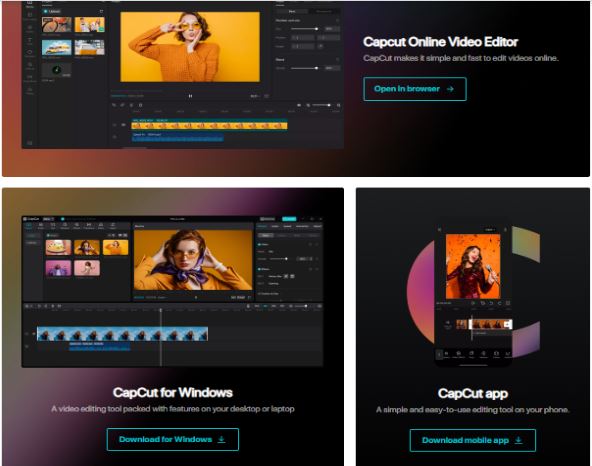
CapCut은 중국에서 시작된 인기 있는 비디오 편집 소프트웨어입니다. 이 앱의 대성공으로 구글 플레이와 앱스토어 모두에서 두 번째로 좋은 비디오 플레이어이자 편집기가 되었으며 5억 회 이상의 다운로드를 기록했습니다.
또한 CapCut은 확실한 소셜 미디어 지원 비디오를 제작하는 전문가입니다. 이 앱은 유망한 기능과 강력한 편집 도구를 제공하며 웹, 안드로이드, iOS, 윈도우 및 맥에서 작동하므로 누구나 쉽게 접근할 수 있습니다.
누가 CapCut을 개발했습니까?

엄청나게 인기 있는 앱 틱톡의 개발자인 ByteDance는 지난 2017년 중국에서 Jianying이라는 비디오 편집 소프트웨어를 출시했습니다. 이 앱은 출시 직후 중국에서 가장 많이 사용되는 앱 차트를 석권할 정도로 큰 인기를 끌었습니다. 이로 인해 Shenzhen Lianmeng Technology라는 또 다른 회사는 앱 버전을 출시했으며 2020년 ByteDance에 인수되어 CapCut으로 리브랜딩 되었습니다.
CapCut의 주요 기능은 무엇입니까?
CapCut은 이 앱이 광고할 가치가 있음을 확신합니다. 꼭 시도해야 하는 CapCut의 주요 기능은 다음과 같습니다.
분할 기능
CapCut의 분할 기능은 하나의 프레임에 두 개 이상의 화면을 추가하여 원하지 않는 비디오 부분을 제거합니다. 비디오를 열고 분할 기능을 탭하면 CapCut이 비디오를 정확하게 분할합니다.

전환
전환은 비디오를 더욱 매력적으로 만듭니다. CapCut의 기본, 카메라, 효과, 소셜 미디어, MG, 슬라이드 및 마스크 전환 중에서 선택합니다.
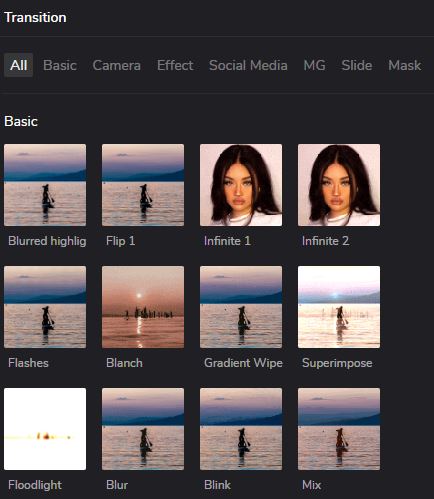
배경 제거기
비디오 배경에서 더 많은 것이 필요하십니까? CapCut을 사용하면 비디오 배경을 즉시 잘라내어 더 매력적인 배경으로 교체할 수 있으므로 더 이상 걱정하지 마십시오!
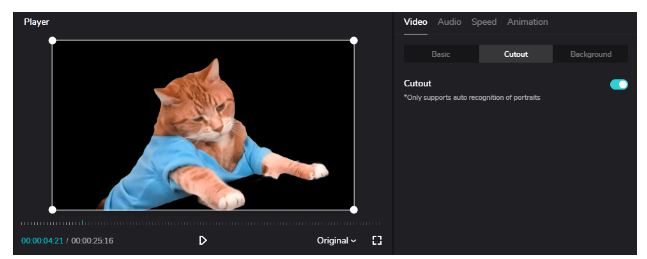
효과
CapCut의 최신 유행 효과 모음으로 3D, 블러, 레트로, 파트 등과 같은 좋아하는 효과를 적용하십시오.
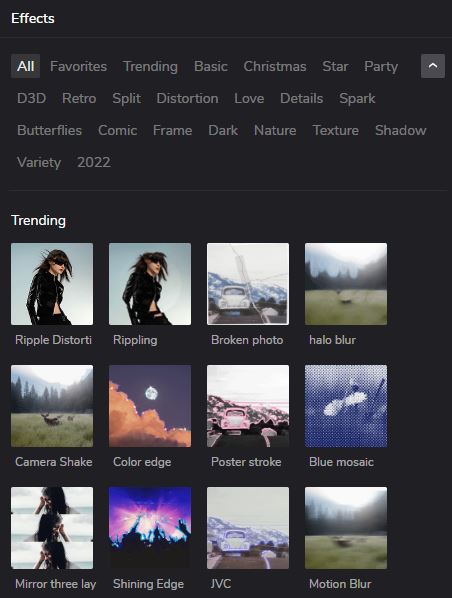
애니메이션
CapCut의 인상적인 애니메이션 라이브러리로 비디오를 애니메이션화하십시오. 인, 아웃 또는 콤보 중에서 선택합니다.
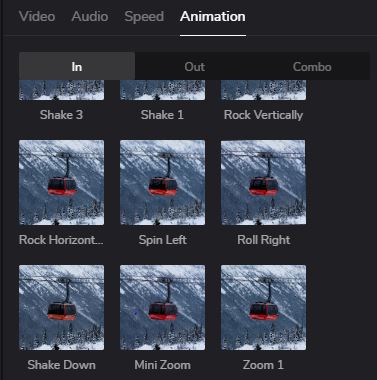
GIFS 및 스티커 라이브러리
좋아하는 GIF와 스티커를 동영상에 통합하고 싶으신가요? CapCut은 GIPHY 통합으로 가능합니다. 라이브러리 탭의 검색 탭에서 좋아하는 GIF와 스티커를 검색하세요!
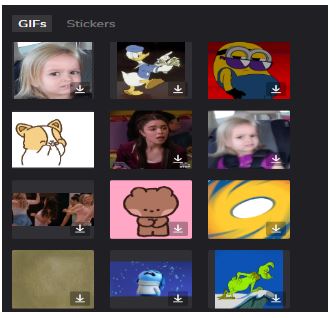
파트 2: CapCut에서 흐림 효과를 적용하는 3가지 방법
다음은 CapCut에서 흐림 효과를 적용하는 것에 대한 다양한 방법입니다.
해결 방법 1: 전체 비디오를 흐리게 처리
전체 비디오를 흐리게 처리하려면 다음 단계를 수행하십시오.
1단계 CapCut을 열고 원하는 비디오 크기를 선택합니다.
그런 다음 만들기를 클릭합니다.
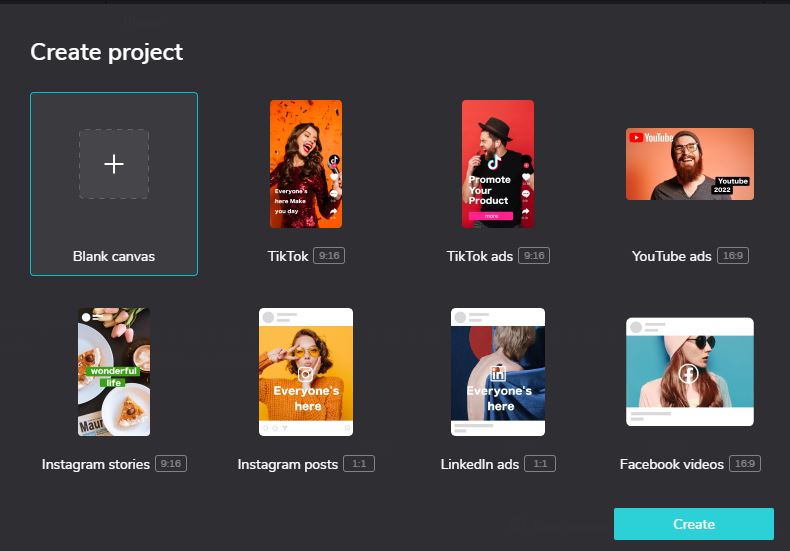
2단계 로컬 장치, 드롭박스 또는 구글 드라이브에서 비디오를 가져옵니다.
끌어서 놓기 옵션을 사용할 수도 있습니다 .
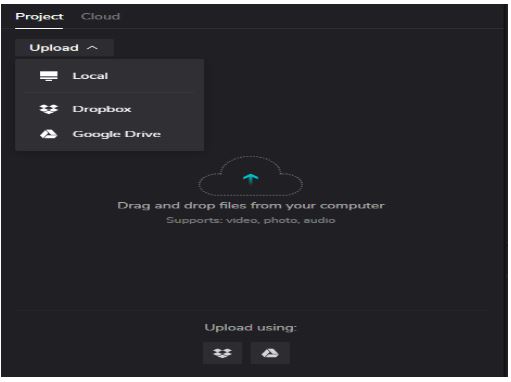
3단계 동영상을 타임라인으로 끌어다 놓습니다.
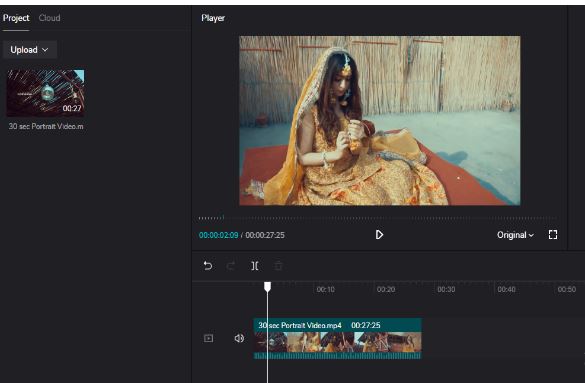
4단계 효과로 이동합니다.
그런 다음 기본>모션 블러를 클릭합니다. 비디오 위에 효과를 끌어다 놓고 그에 따라 길이를 조정합니다.
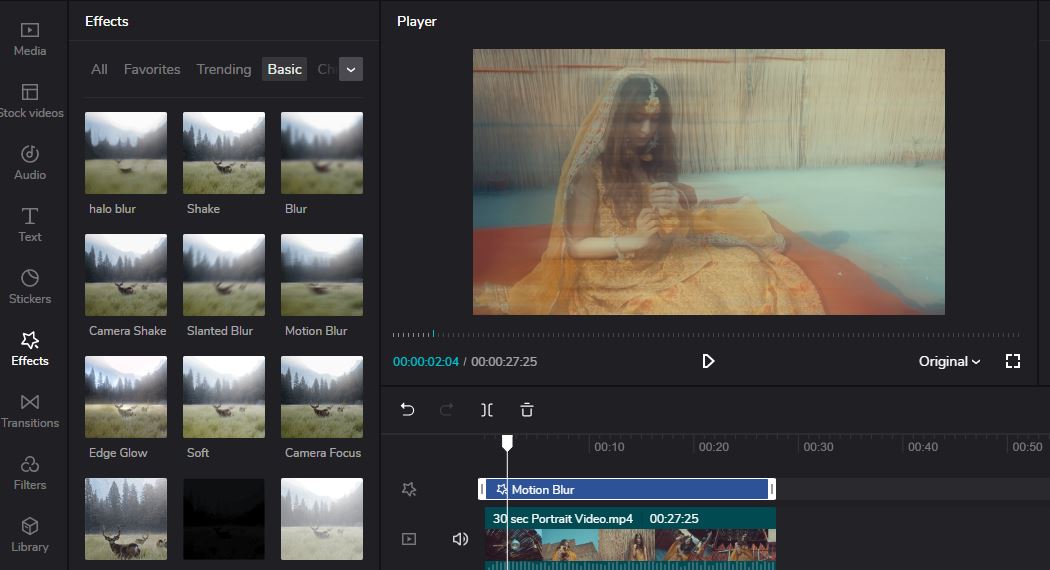
해결 방법 2: 비디오의 일부를 흐리게 처리
비디오의 일부, 예를 들어 얼굴을 흐리게 하고 싶다면 이 방법을 시도해 볼 수 있습니다.
1단계 PC에서 CapCut을 열고 파일을 업로드한 다음 타임라인에 배치합니다.
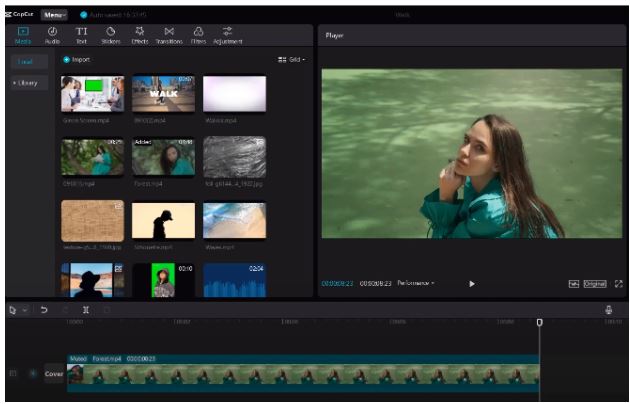
2단계 효과>기본>흐림을 클릭합니다.
그런 다음 선택한 흐림 효과를 타임라인으로 끌어다 놓고 내보내기를 클릭합니다.

3단계 흐림 효과를 삭제하고 이전에 내보낸 파일을 원본 클립 위에 배치합니다.

4단계 비디오>마스크로 이동하여 원하는 마스크 모양을 선택합니다.
그런 다음 흐리게 처리할 비디오 부분에 마스크를 배치합니다.
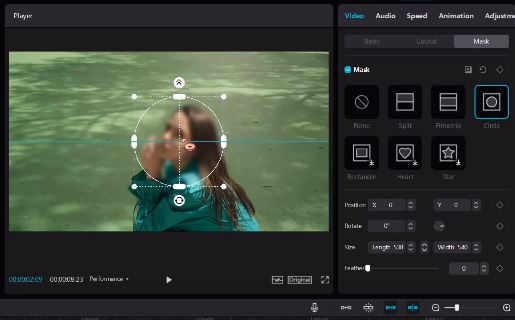
해결 방법 3: 비디오 배경 흐리게 처리
마지막으로 시도할 수 있는 옵션은 비디오 배경을 흐리게 하는 것입니다. PC에서 수행하는 방법은 다음과 같습니다.
1단계 CapCut을 열고 비디오를 가져와 타임라인에 배치합니다.
그런 다음 효과를 클릭합니다.
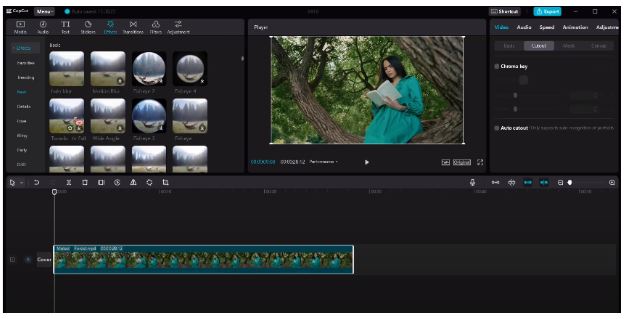
2단계 내보내기를 클릭하기 전에 원하는 흐림 효과를 선택하고 타임라인에 추가합니다.
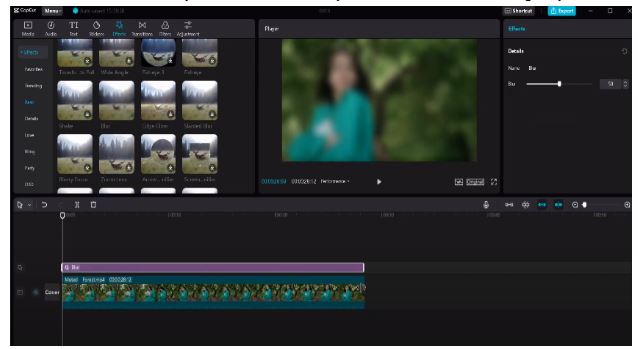
3단계 흐림 효과를 삭제하고 원본 비디오 아래에 내보낸 비디오를 추가합니다.
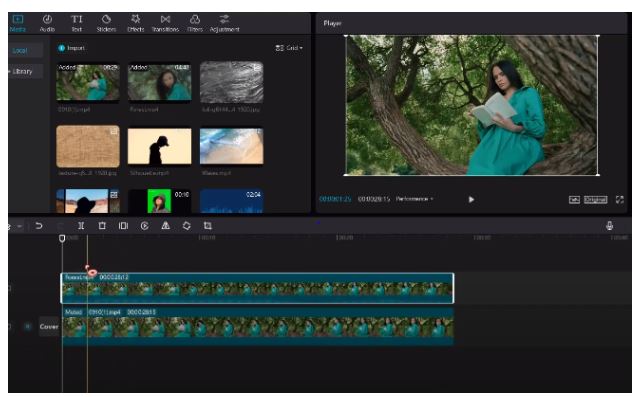
4단계 마지막으로 비디오>자동 컷아웃을 클릭합니다.
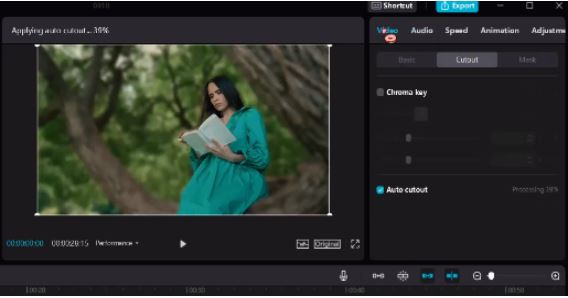
파트 3: 대안: 비디오에 흐림 효과를 적용하기 위한 유용한 도구
Kapwing
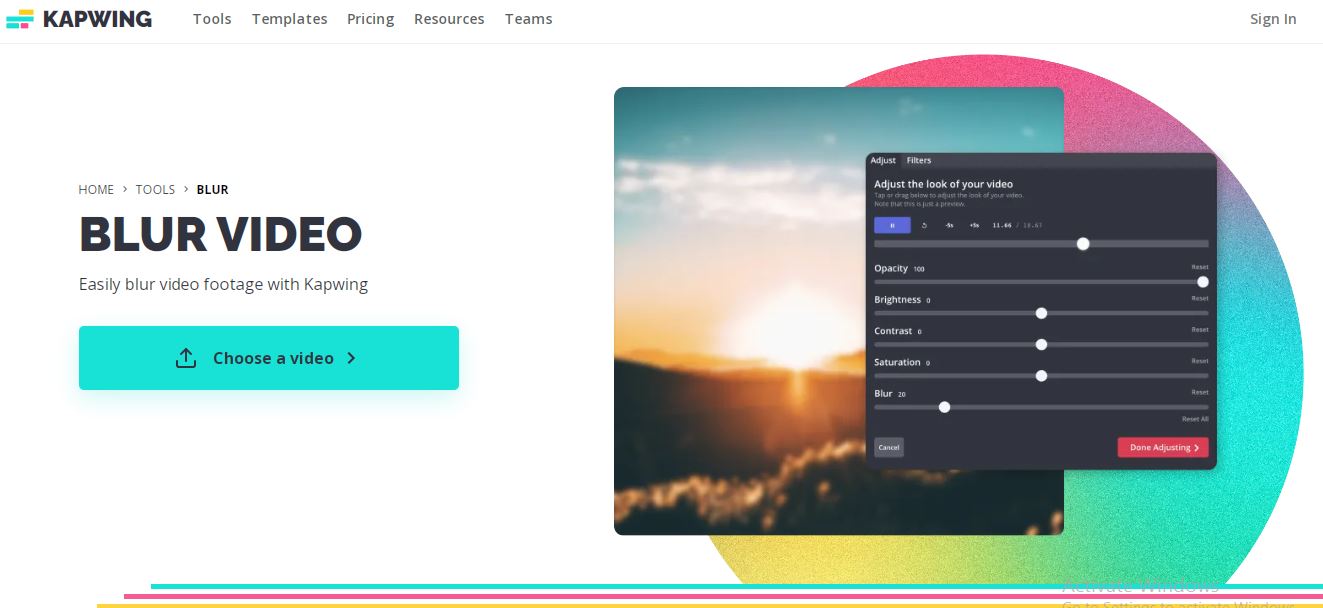
지원 시스템: 웹
가격: 무료로 시작할 수 있습니다. Kapwing Pro는 월 $16부터 시작합니다.
Kapwing은 온라인 비디오 편집 소프트웨어입니다. 가장 인기 있는 도구 중 하나는 비디오 배경 흐림으로 몇 초 만에 비디오 배경을 매끄럽게 흐리게 할 수 있습니다.
Kapwing 편집기의 블러 슬라이더는 사용하기 쉽고 이해하기도 쉽습니다. 또한 비디오를 흐리게 처리할 수 있는 정도에 대한 높은 수준의 제어 기능을 제공합니다. CapCut과 마찬가지로 Kapwing도 비디오의 전체 또는 특정 부분을 흐리게 처리할 수 있습니다. Kapwing은 온라인 소프트웨어이므로 설치가 필요하지 않으며 모든 장치에서 작동할 수 있습니다.
Kapwing은 무료로 사용할 수 있습니다. 다만, 한 가지 아쉬운 점은 내보낼 때 동영상 화질을 유지하는 기능입니다. 워터마크 없는 동영상을 원하는 경우에도 비용을 지불해야 합니다.
Flixier

지원 시스템: 웹
가격: 무료로 사용할 수 있습니다. 프로 플랜은 한 달에 $14부터 시작합니다.
Kapwing과 달리 Flixier는 특히 비디오에서 얼굴을 흐리게 처리하고 픽셀화하는 도구를 제공합니다. 이 도구는 비디오에서 필터 마스크를 끌어놓고 가장자리를 드래그하여 크기와 위치를 조정하는 것만큼 쉽습니다.
또한 Flixier를 사용하면 흐릿한 영역을 이동하고 크기를 조정할 때 키프레임을 사용하여 대상을 익명으로 유지할 수 있습니다. Flixier가 제공하는 또 다른 도구는 사람들의 신원을 픽셀화하고 민감한 데이터를 숨기는 블랙 바 기능입니다.
Flixier에서 무제한 비디오 편집을 즐기려면 더 많은 코드를 구매해야 합니다. 예를 들어 기본 계획에서는 40GB 미만의 스토리지로 한 달에 5시간 동안 비디오 내보내기로 제한됩니다.
Blur-Video
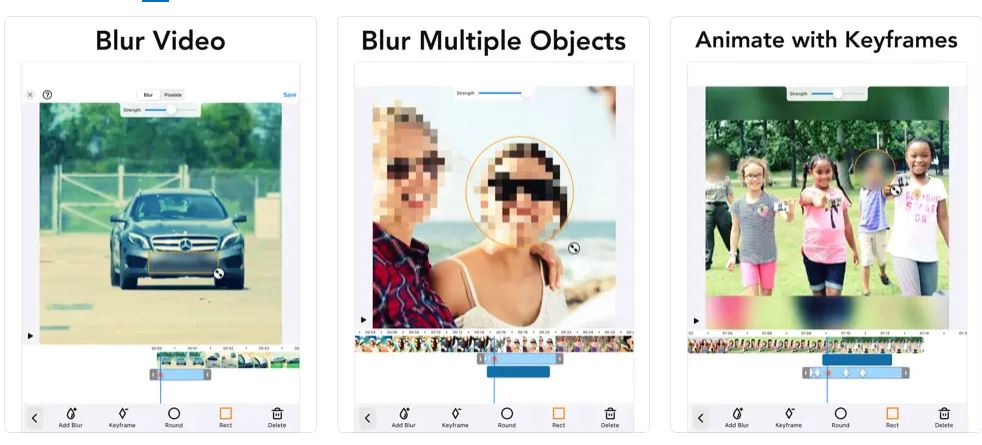
Blur-Video는 모자이크 처리된 얼굴이나 기타 원치 않는 물체 및 비디오 영역을 흐리게 처리하려는 iOS 사용자를 위한 앱입니다.
다른 앱과 달리 Blur-Video는 오프셋이 있는 타원 또는 직사각형 모양을 사용하여 비디오에서 여러 대상을 흐리게 처리할 수 있으므로 손가락을 사용한 터치로 쉽게 흐리게 처리할 수 있습니다. 각 흐린 영역의 지속 시간을 정의하고 모양 흐림 강도와 지속 시간을 조정할 수도 있습니다.
유일한 단점은 힘을 조절하는 것이 어려울 수 있다는 것입니다. 그래도 Blur-Video는 비디오의 일부를 흐리게 처리할 수 있는 간단하고 훌륭한 앱입니다.








